Modes de mise à jour des éléments partagés sous Web Intelligence
Dans ce document vous apprendrez les différentes manières de gérer la mise à jour des éléments partagés depuis un document Web Intelligence contenant un élément partagé depuis un autre document.
Pré-requis : Avoir étudié le tutoriel de création d’éléments partagés.
Contexte :
De la même manière que dans ce tutoriel, Le développeur d’un autre document Web Intelligence a généré un élément partagé à partir du tableau suivant :
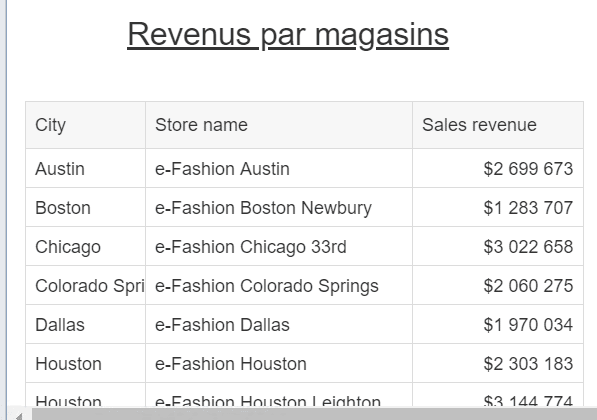
Après avoir ouvert un autre document Web Intelligence, vous pouvez accéder à la liste des éléments partagés présents sur votre plateforme SAP BusinessObject (1). Vous pouvez glisser – déposer l’élément dans un rapport (2), la requête ayant permis de générer le tableau de cet élément partagé sera automatiquement disponible (3) :
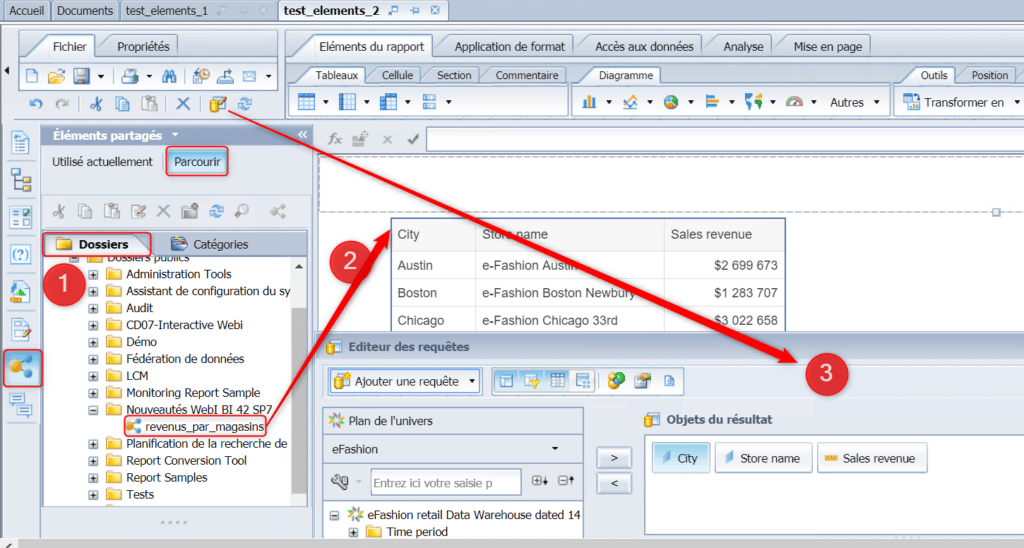
Nous allons voir le premier mode de mise à jour des éléments partagé, le mode automatique à l’ouverture. Allez dans « Propriétés » puis « Document » (1) et cochez « Mettre à jour l’élément partagé à l’ouverture » (2) et validez :
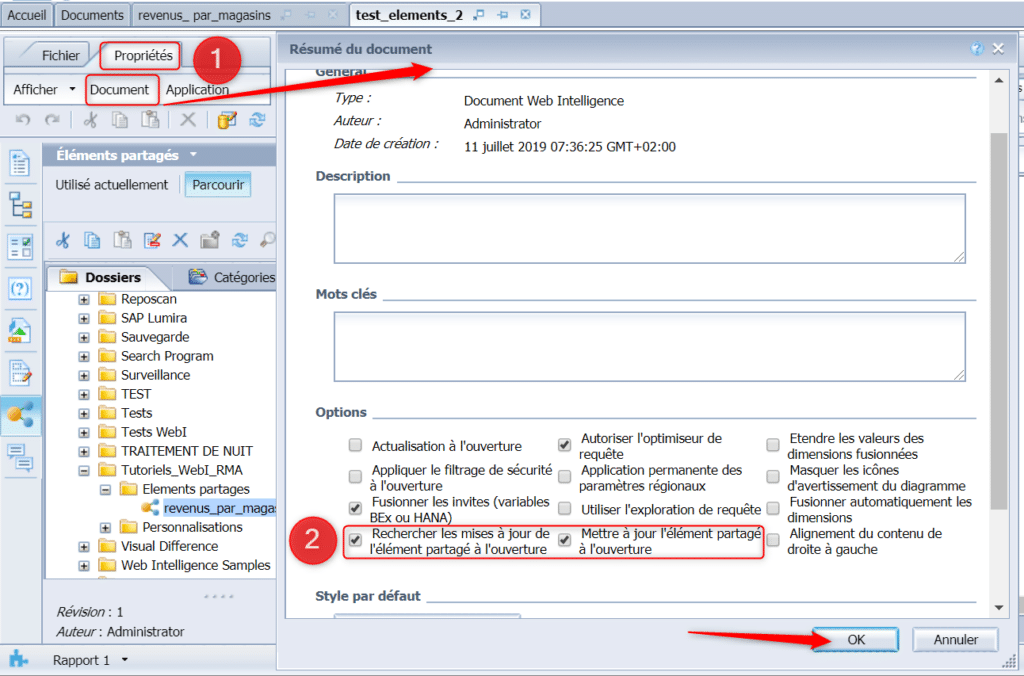
Revenez dans le document source de l’élément partagé pour lui ajouter une colonne « State » (1) puis par une sélection suivie d’un clic droit enregistrez votre élément partagé (2) :
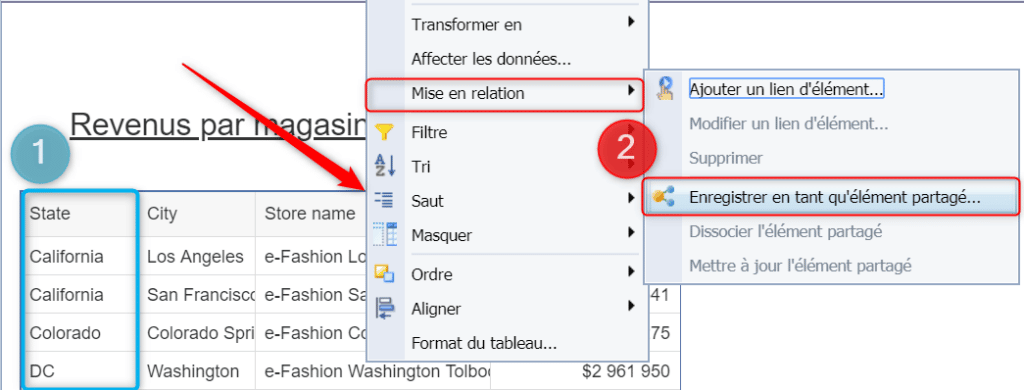
Écrasez votre élément partagé précédent lors de l’enregistrement :
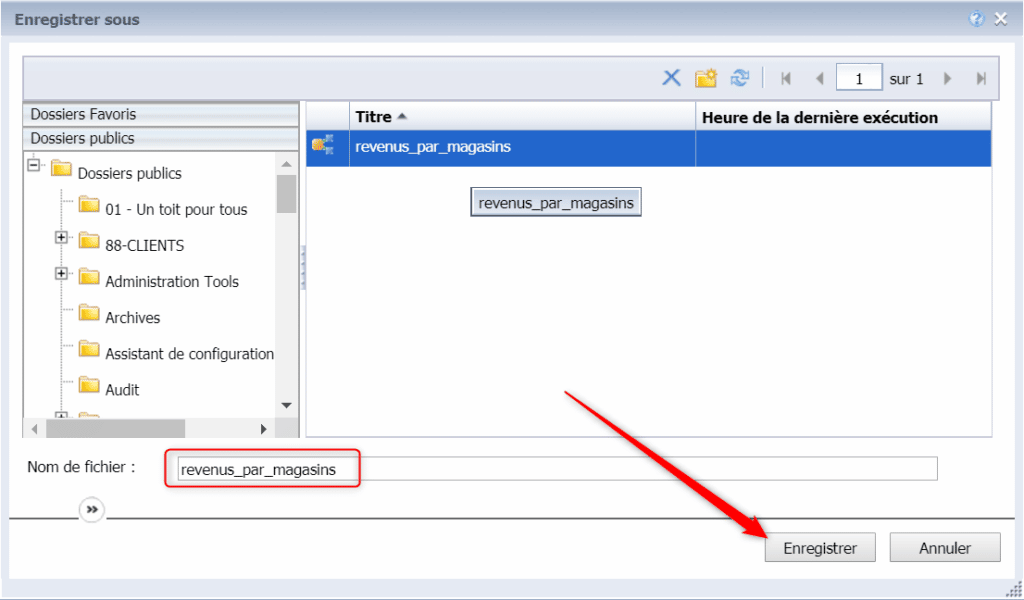
Revenez dans le document WebI utilisant l’élément partagé, vous pouvez voir que celui – ci a automatiquement été mis à jour :
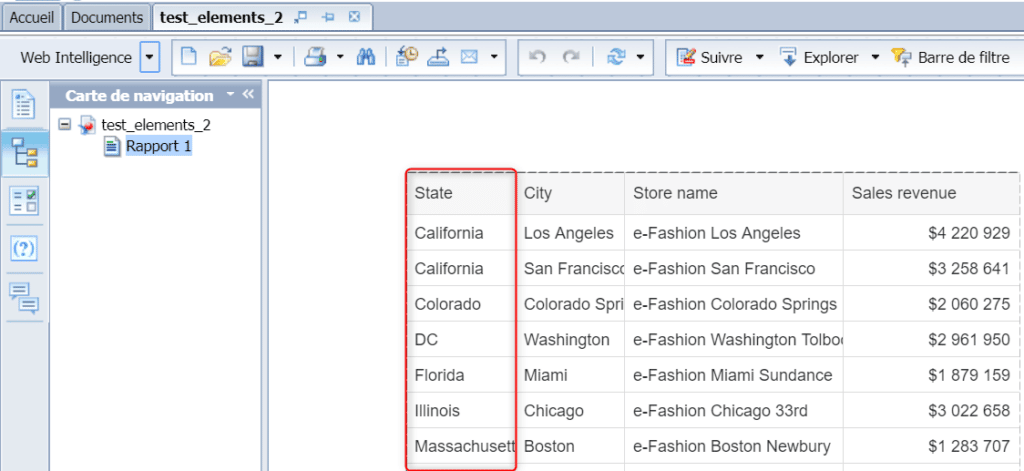
Nous allons voir maintenant la mise à jour manuelle des éléments partagés.. Revenez dans les propriétés du document pour désactiver la mise à jour automatique. Dans le document source de l’élément partagé ajoutez de nouveau une colonne et écrasez votre élément partagé :
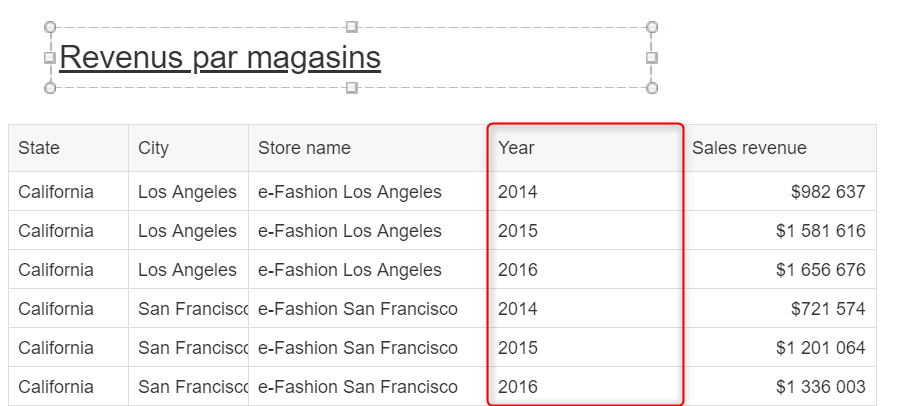
Revenez dans le document utilisant l’élément partagé, il n’est plus mis à jour automatiquement. Allez consulter la liste des éléments partagés actuellement utilisés (1) puis cochez votre élément partagé et cliquez sur « Mettre à jour » (2) :
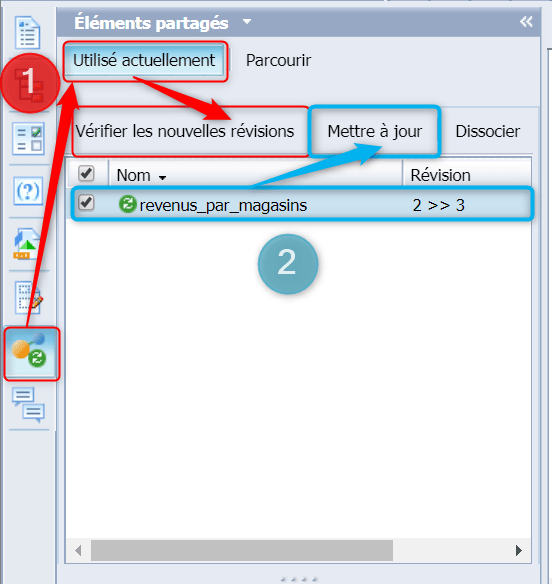
Votre élément partagé a ainsi été mis à jour d’une manière plus contrôlée par l’utilisateur que la méthode automatique présentée precedemment. Si vous voulez conserver votre élément partagé dans sa forme présente sans laisser la possibilité d’une mise à jour vous pouvez le dissocier, soit depuis le panneau des éléments partagé, soit par un clic droit sur votre élément suivi de « Mise en relation » et « Dissocier l’élément partagé » :
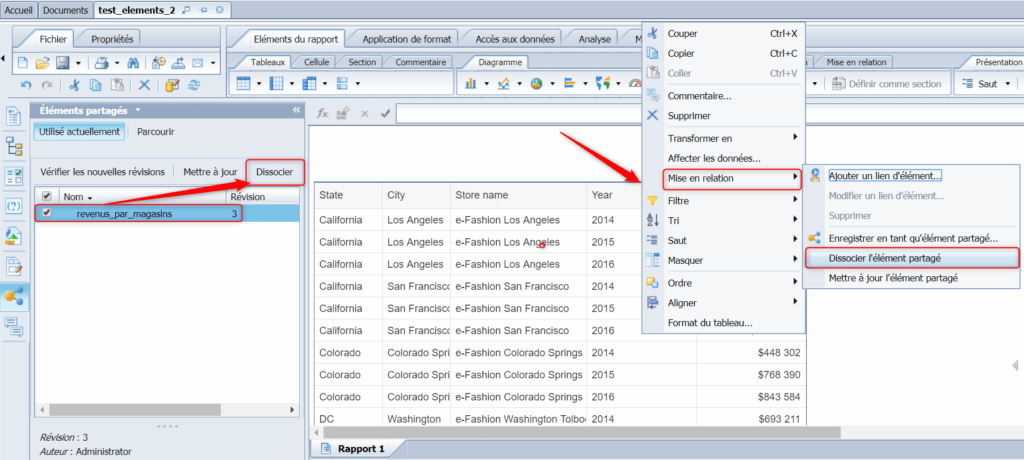
Votre élément partagé dissocié n’apparaîtra ainsi plus dans votre panneau des éléments partagés. Vous pourrez par contre en réimporter une version récente en allant dans « Parcourir » mais une nouvelle requête sera générée à partir de cet élément partagé :
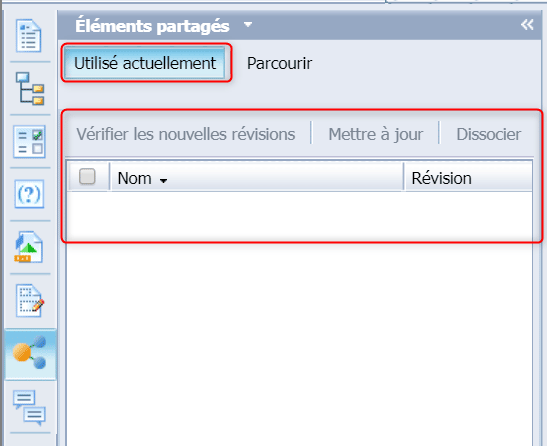
Vous savez désormais les deux méthodes de mise à jour de vos éléments partagés et comment dissocier vos éléments partagés.
Laisser un commentaire
Il n'y a pas de commentaires pour le moment. Soyez le premier à participer !